1. Giới thiệu về phần mềm
Pin laptop dần chai hoặc gặp trục trặc sau thời gian dài sử dụng là điều không thể tránh khỏi. Nếu không phát hiện sớm, tình trạng này có thể dẫn đến những hậu quả nghiêm trọng như pin sưng, giảm hiệu năng hoặc mất an toàn khi sử dụng. BatteryMon hỗ trợ bạn giám sát tình trạng pin thông qua biểu đồ trực quan theo thời gian thực, giúp kiểm tra hiệu suất và so sánh hoạt động của từng cell pin.

Công cụ kiểm tra độ chai pin laptop nhanh và chính xác
BatteryMon cho phép theo dõi đồng thời tới 4 viên pin trên cùng một thiết bị, chúng ghi lại toàn bộ dữ liệu hoạt động của từng viên pin, giúp bạn dễ dàng phát hiện vấn đề tiềm ẩn. Với giao diện tối ưu và dung lượng cài đặt chỉ hơn 1MB, phần mềm hoạt động mượt mà kể cả trên các laptop cấu hình thấp.

Cung cấp toàn bộ thông tin chi tiết về tình trạng pin hiện tại
Người dùng có thể ghim cửa sổ thu nhỏ của BatteryMon trên màn hình để dễ dàng giám sát mà không ảnh hưởng đến công việc khác. Phần mềm tương thích với hầu hết các phiên bản Windows từ XP đến Windows 11, ặc biệt hữu ích cho các kỹ thuật viên sửa chữa laptop, người quản lý hệ thống máy tính hoặc người dùng muốn chủ động theo dõi tình trạng pin của thiết bị.

Hoạt động ổn định trên các hệ điều hành của máy tính
2. Tính năng nổi bật
- Chẩn đoán vấn đề pin: Phần mềm sẽ cung cấp biểu đồ đánh giá dung lượng tối đa, tốc độ hao pin và các dấu hiệu bất thường.
- So sánh mức hao pin: Hỗ trợ so sánh mức hao pin với các tiêu chuẩn thông thường để dễ dàng phát hiện vấn đề.
- Xác định thời điểm xả pin: Giúp người dùng xác định thời điểm phù hợp để xả pin, một yếu tố quan trọng để duy trì hiệu suất.
- Hỗ trợ nhiều viên pin: Với khả năng quản lý và ghi lại dữ liệu từ tối đa 4 viên pin, rất hữu ích cho các laptop nhiều pin
- Lưu trữ thông tin pin: Các thông số được ghi lại có thể được truy cập lại ngay cả khi bạn đã tắt phần mềm.
- Tương thích với nhiều hệ điều hành Windows: Hỗ trợ các phiên bản Windows từ XP đến Windows 11, cho phép hầu hết người dùng tiếp cận và sử dụng.
3. Hướng dẫn cài đặt và sử dụng trên máy tính
Bước 1: Download bản mới nhất từ liên kết phía cuối bài viết.
Bước 2: Sau khi tải xong, click trực tiếp vào file cài đặt
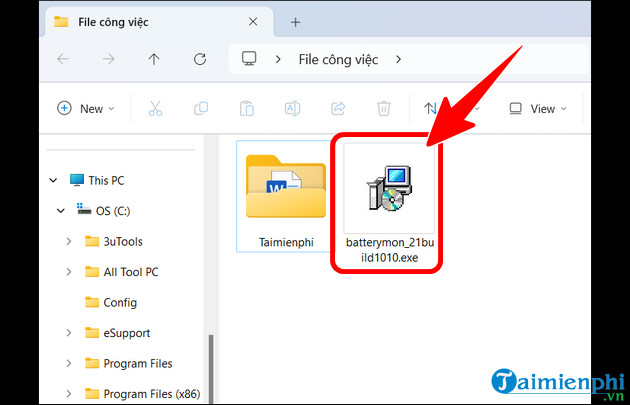
Bước 3: Nhấn I accept the agreement, đồng ý điều khoản NPH => ấn Next.
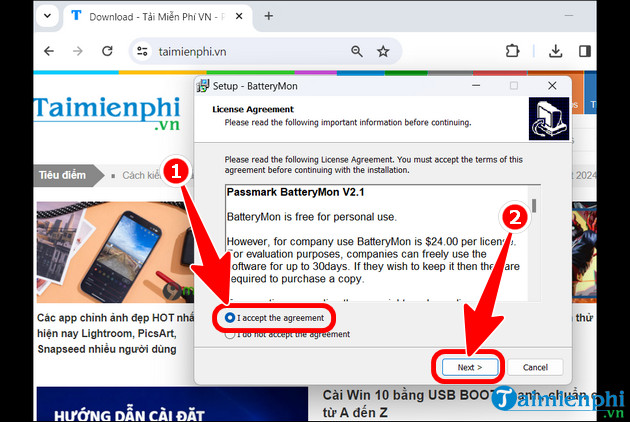
- Click Browse, chọn vị trí lưu file => Next.
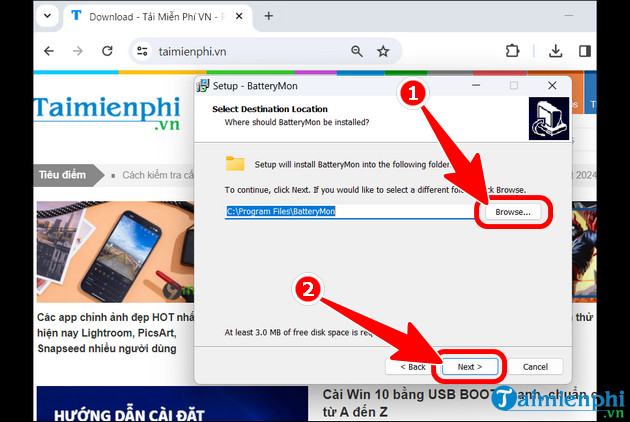
- Tích ô tạo icon Desktop => tiếp tục nhấn Next.
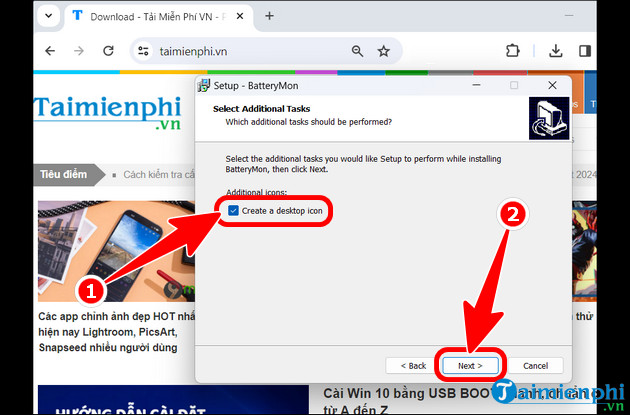
Bước 4: Click Install, bắt đầu quá trình cài đặt
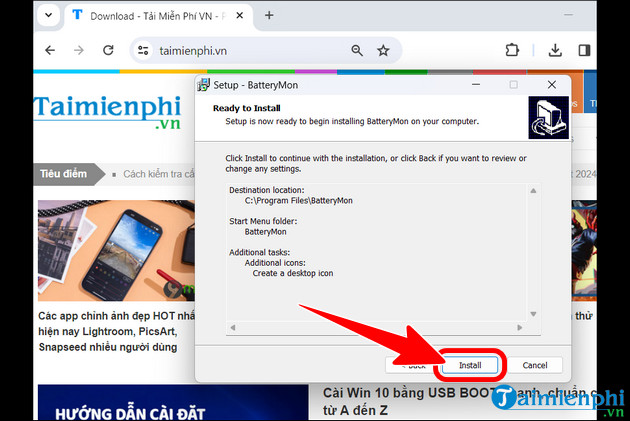
- Ấn Finish khi hoàn tất.
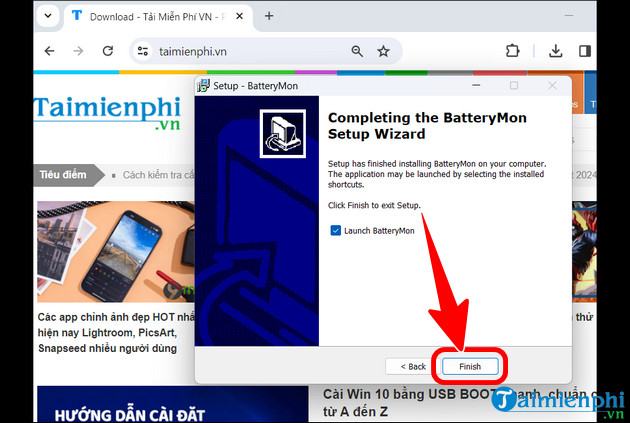
Bước 5: Giao diện chính BatteryMon ngay lập tức hiển thị như hình dưới.
- Tại đây bạn nhấn nút Start để bắt đầu kiểm tra và hệ thống sẽ cung cấp các thông tin cần thiết.
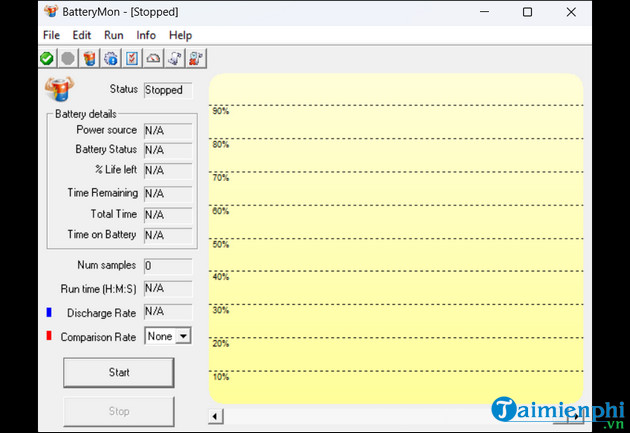
4. Cách kiểm tra, xem hoạt động của pin laptop
BatteryMon giúp người dùng kiểm tra chi tiết tình trạng pin laptop và phát hiện sớm các vấn đề tiềm ẩn. Để xem thông tin chi tiết về pin, truy cập mục Info > Battery Information, nơi bạn có thể xem các thông số như cấu tạo hóa học của pin (thường là Li-Ion), dung lượng ban đầu, dung lượng còn lại, số sê-ri, và nhiều thông tin khác.

Nhiệt độ pin cũng là yếu tố quan trọng cần theo dõi. Nhiệt độ pin laptop thường dao động từ 20 đến 40 độ C, với mức trung bình khoảng 35 độ C. Nếu nhiệt độ vượt quá 45 độ C, nhiều hệ thống sẽ tự động ngừng sạc để bảo vệ pin khỏi hư hại do quá nóng.
Bạn có thể chuyển BatteryMon về chế độ thu nhỏ bằng cách nhấp đúp vào biểu đồ. Khi đó, biểu tượng của phần mềm sẽ hiển thị trong khay hệ thống (góc dưới bên phải của thanh tác vụ). Nhấp đúp vào biểu tượng này để mở lại cửa sổ chính của phần mềm.

Ngoài ra phần mềm cũng cho phép lưu file nhật ký để theo dõi và phát hiện các lỗi pin. Vào Edit > Configuration, chọn Browse để xác định vị trí lưu file. Sau khi lưu, bạn có thể mở file này bằng cách vào Info > View và đọc dữ liệu ở định dạng CSV.
Nếu muốn ghi nhật ký pin tự động mỗi khi khởi động máy, hãy kích hoạt các tùy chọn Run BatteryMon at startup, Start sampling when run và Start mini BatteryMon when run trong phần cài đặt.

5. Phần mềm kiểm tra pin khác
HWMonitor cũng là phần mềm kiểm tra pin laptop miễn phí có chức năng liệt kê đầy đủ thông tin về các linh kiện trong Laptop như như mainboard, cpu, ổ cứng, card đồ họa,... Người dùng khi sử dụng HWMonitor có thể xem máy tính của mình có rơi vào trạng thái quá tải hay không để từ đó đưa ra cách khắc phục và xử lý kịp thời. Đặc biệt, phần mềm này còn cung cấp cho phép người dùng quản lý mức độ chai của pin trên laptop.